Introdução
Quando configuramos um novo Windows Server, uma conta de Administrador padrão é criada para nós. Embora isto seja bom inicialmente, você deve sempre criar um usuário separado para fins do dia a dia. Neste tutorial, você aprenderá como criar um novo usuário no Windows Server 2016 e permitir que ele use o RDP (Remote Desktop Protocol).
Prerequisites
- Cloud VPS ou Dedicated Server com o Windows Server 2016 instalado.
- Você deve estar logado via RDP como um usuário administrativo. Se você estiver no Windows 10, você pode seguir nosso guia sobre como se conectar ao seu servidor usando RDP.
Passo 1: Criar um Usuário
Clique direito no menu Iniciar e clique em Computer Management.
>

Expandir a opção Local Users and Groups e clicar em Users.
>
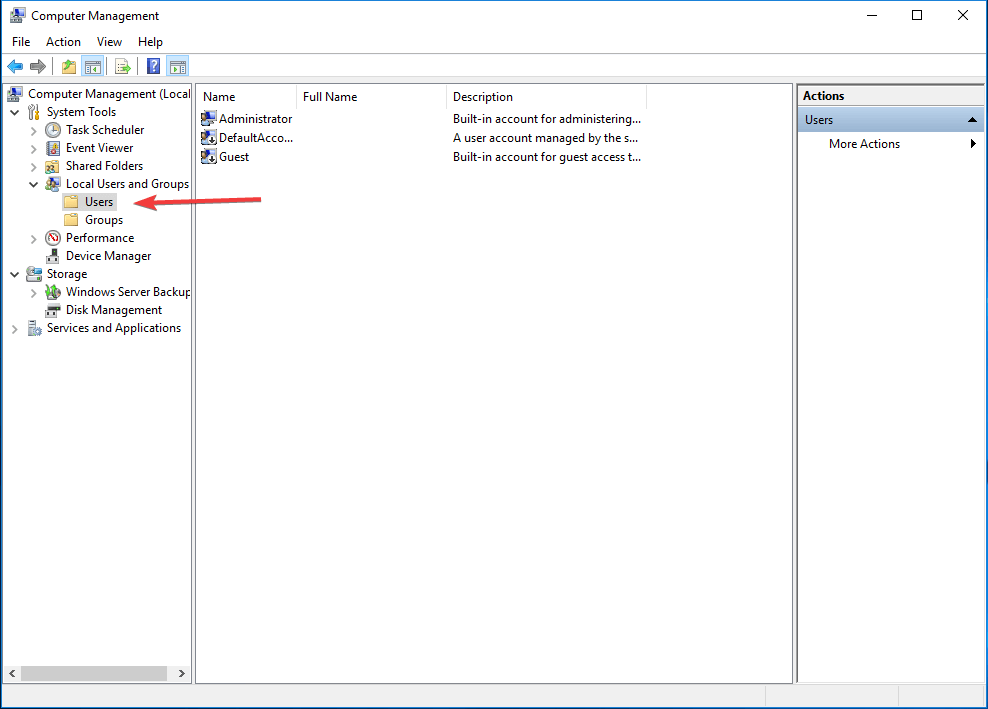
Clicar direito e selecionar New User.
>
Agora preencha os detalhes da nova conta de usuário que você deseja criar. Desative a opção User must change password at next logon e ative a opção Password never expires para que você possa usar sua senha sem ser constantemente lembrado pelo Windows para alterá-la.
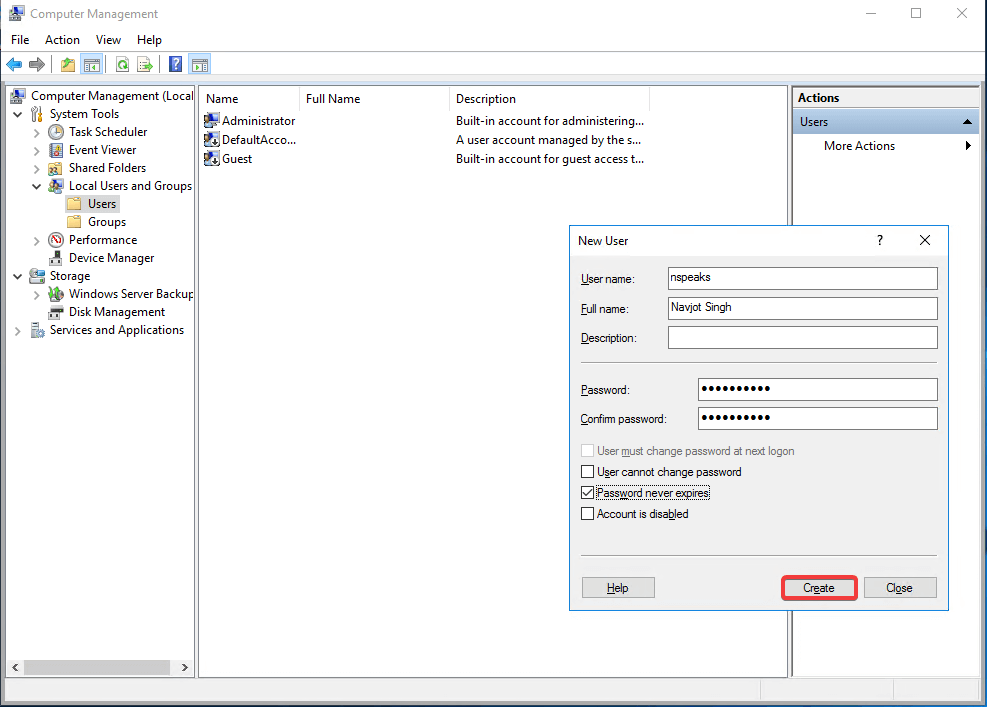
Clique em Create para finalizar a adição do novo usuário. Lembre-se do nome de usuário que você escolheu aqui porque vai precisar dele mais tarde!
Passo 2: Adicione o usuário ao Remote Desktop Users
Clique na opção Groups e Selecione Remote Desktop Users. Adicionar nosso usuário recém criado a este Grupo permitirá que ele acesse o servidor via RDP.
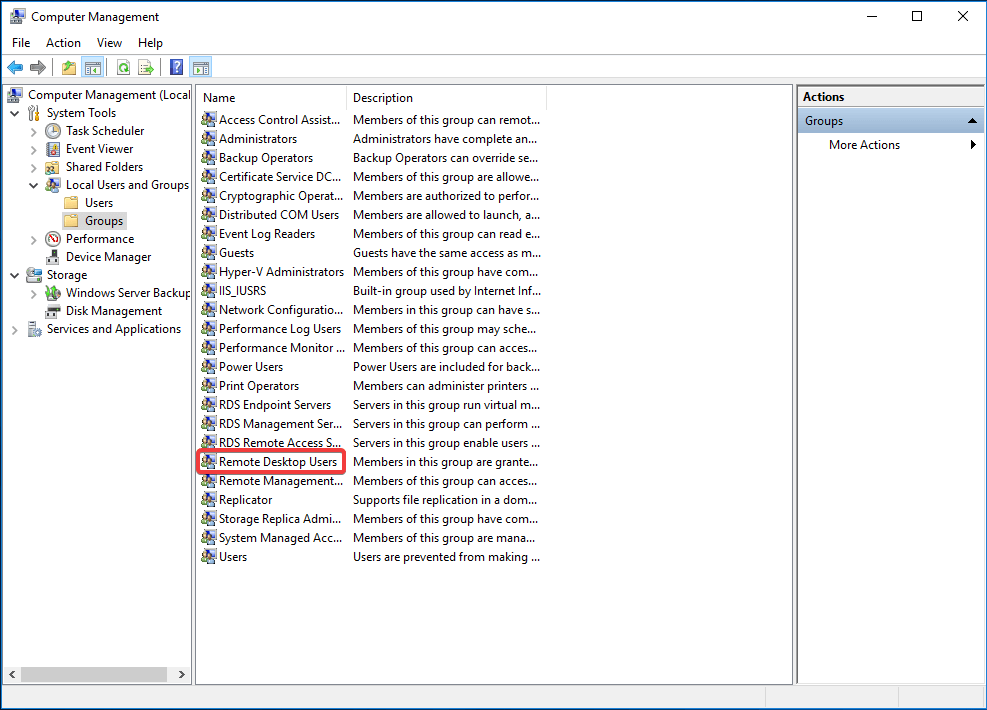 >
>
Duplo clique na opção Remote Desktop Users e clique em Add.
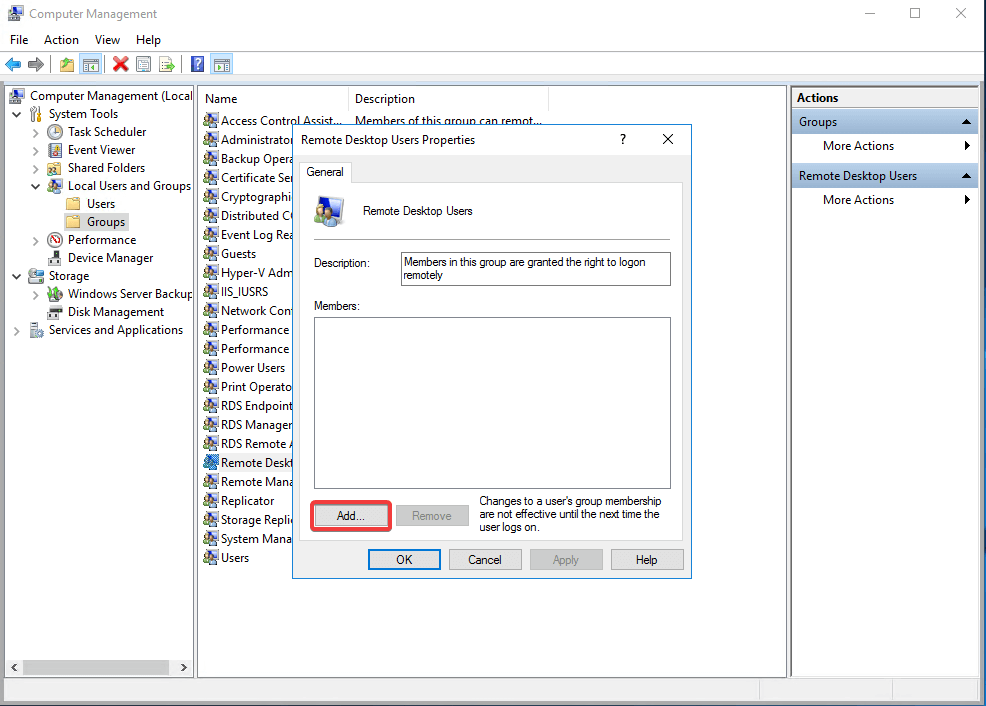
Digite o nome de usuário criado anteriormente na caixa Enter the object names to select e clique em Check Names.
>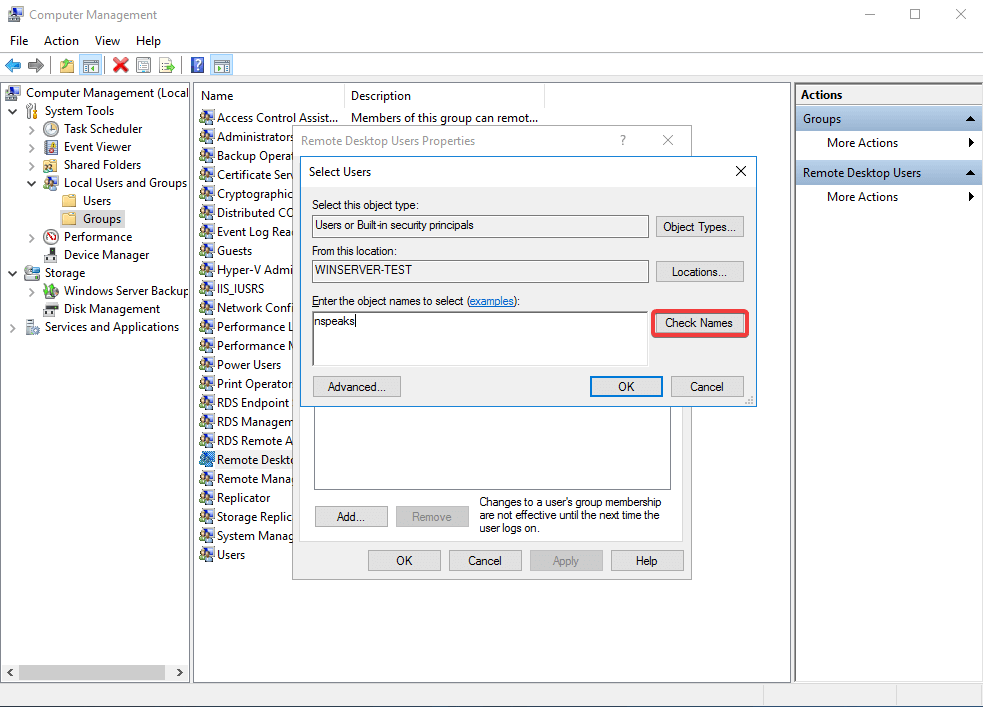
Você verá seu nome de usuário totalmente qualificado. Clique em OK duas vezes para terminar de adicionar o usuário ao Remote Desktop User.
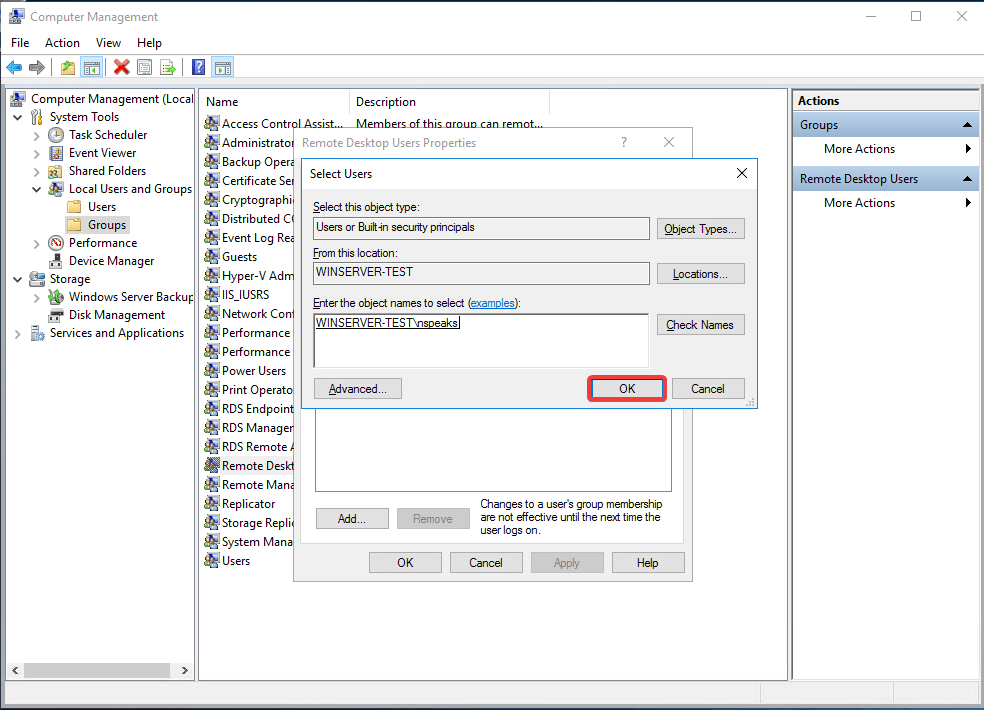
Passo 3: Teste o novo usuário
Desligue-se do servidor e faça o login novamente com o novo nome de usuário criado para verificar se tudo está funcionando bem.
Conclusão
Congratulações. Você criou um novo usuário e deu-lhe permissões RDP no seu Windows Server 2016.